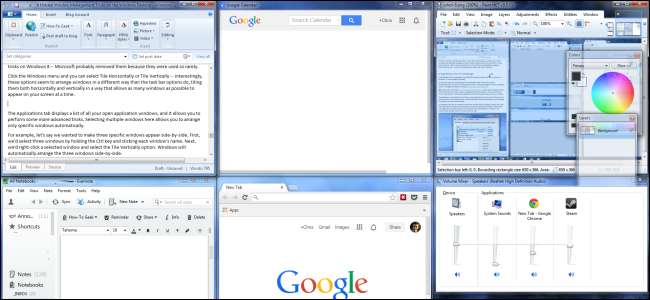
Windows tiene bastantes funciones para organizar automáticamente las ventanas, colocarlas una al lado de la otra o colocarlas en mosaico en la pantalla. Estas características están un poco ocultas, por lo que es posible que no las haya notado.
Usamos Windows 7 aquí, pero todos estos trucos también funcionan en Windows 8 o 10, excepto los que requieren el Administrador de tareas. Muchos de los trucos también funcionan con más temprano versiones de Windows.
Aero Snap para ventanas de lado a lado
RELACIONADO: Aero no se ha ido en Windows 8: 6 características de Aero que aún puede usar
Aero Snap es extremadamente útil. Se introdujo con Windows 7, pero también está disponible en Windows 8 y Windows 10. Microsoft dice que se deshicieron de Aero en Windows 8, pero Snap es una de las funciones de Aero que aún están disponibles en Windows 8 y 10 .
La función Ajustar hace que una ventana ocupe la mitad de la pantalla, lo que facilita la organización de dos ventanas una al lado de la otra sin cambiar el tamaño ni moverlas manualmente. Para usar Aero Snap, mantenga presionada la tecla de Windows y presione las teclas de flecha izquierda o derecha. La ventana actual cambiará de tamaño y se colocará en el lado izquierdo o derecho de la pantalla.
También puede hacer clic en la barra de título de una ventana, mantener presionado el botón del mouse y arrastrar la barra de título de la ventana hacia el borde izquierdo o derecho de la pantalla. Verá una vista previa de la forma que tendrá la ventana. Deje caer la ventana en el borde de la pantalla y se redimensionará automáticamente para ocupar el lado apropiado de la pantalla.

Maximizar, restaurar y minimizar ventanas
También puede maximizar una ventana arrastrando y soltando su barra de título. Simplemente arrástrelo y suéltelo en el borde superior de la pantalla. . Verá una vista previa de la forma que tendrá la ventana. Suelte el botón del mouse y la ventana ocupará toda la pantalla. Cuando agarra la barra de título con el mouse y la arrastra fuera de la parte superior de la pantalla, la ventana se restaurará a su tamaño anterior.
Con los métodos abreviados de teclado, puede presionar la tecla de Windows + flecha hacia arriba para maximizar una ventana o presionar la tecla de Windows + flecha hacia abajo para restaurar una ventana maximizada. Presione la tecla de Windows + flecha hacia abajo nuevamente para minimizar una ventana.
Ventanas en cascada, apiladas o en mosaico desde la barra de tareas
Haga clic con el botón derecho en la barra de tareas y verá tres opciones de administración de ventanas: Ventanas en cascada, Mostrar ventanas apiladas y Mostrar ventanas una al lado de la otra . También verá una opción "Deshacer" si hace clic con el botón derecho en la barra de tareas después de hacer clic en una de estas opciones.

La opción de ventanas en cascada organizará sus ventanas abiertas en una "cascada", lo que le permitirá ver todas sus barras de título a la vez. Esta opción no es la más práctica.

La opción Mostrar ventanas apiladas es un poco más interesante, ya que le permite organizar las ventanas apiladas verticalmente una encima de la otra. Probablemente esto no sea ideal para las pantallas típicas de pantalla ancha, pero podría ser útil en algunas situaciones.
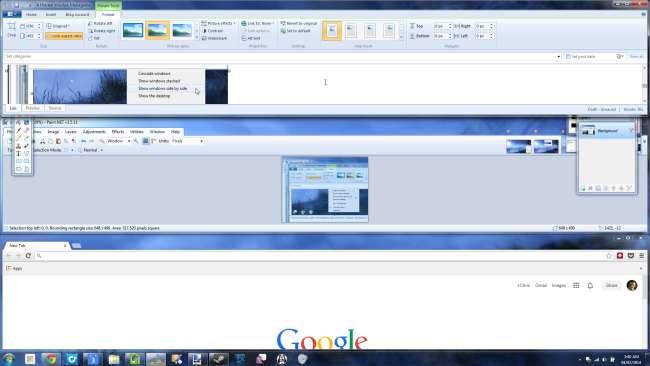
La opción Mostrar ventanas una al lado de la otra es aún más interesante, ya que le permite hacer que Windows organice automáticamente sus ventanas abiertas una al lado de la otra. Es como Aero Snap, pero le permite tener tres o más ventanas organizadas automáticamente para que estén una al lado de la otra, lo que es útil para realizar múltiples tareas en monitores de pantalla ancha y grandes.

Organizar ventanas desde el Administrador de tareas
RELACIONADO: 8 cosas que no sabías que podías hacer en el Administrador de tareas de Windows 7
También puede abrir el Administrador de tareas desde el menú contextual de la barra de tareas o presionar Ctrl + Shift + Escape para abrirlo con un atajo de teclado. El Administrador de tareas tiene algunas opciones de administración de ventanas integradas, entre sus muchas otras características ocultas .
Nota : Microsoft presentó un nuevo Administrador de tareas en Windows 8 , y parece que ya no tiene el panel de lista de ventanas ni ninguna función de administración de ventanas. No puede usar los siguientes trucos en Windows 8; Microsoft probablemente los eliminó porque se usaban muy raramente.
Haga clic en el menú de Windows en el Administrador de tareas y puede seleccionar Mosaico horizontalmente o Mosaico verticalmente. Curiosamente, estas opciones parecen organizar las ventanas de una manera diferente a las opciones de la barra de tareas, colocándolas en mosaico tanto horizontal como verticalmente de una manera que permite que aparezcan tantas ventanas como sea posible en su pantalla a la vez.
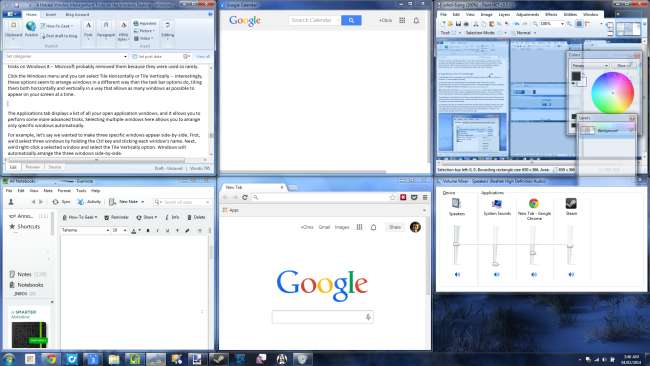
La pestaña Aplicaciones muestra una lista de todas las ventanas de aplicaciones abiertas y le permite realizar algunos trucos más avanzados. Seleccionar varias ventanas aquí le permite organizar solo ventanas específicas automáticamente.
Por ejemplo, supongamos que queremos que aparezcan tres ventanas específicas una al lado de la otra. Primero, seleccionaríamos tres ventanas manteniendo presionada la tecla Ctrl y haciendo clic en el nombre de cada ventana. A continuación, haremos clic con el botón derecho en una ventana seleccionada y seleccionaremos la opción Mosaico vertical. Windows organizará automáticamente las tres ventanas una al lado de la otra.
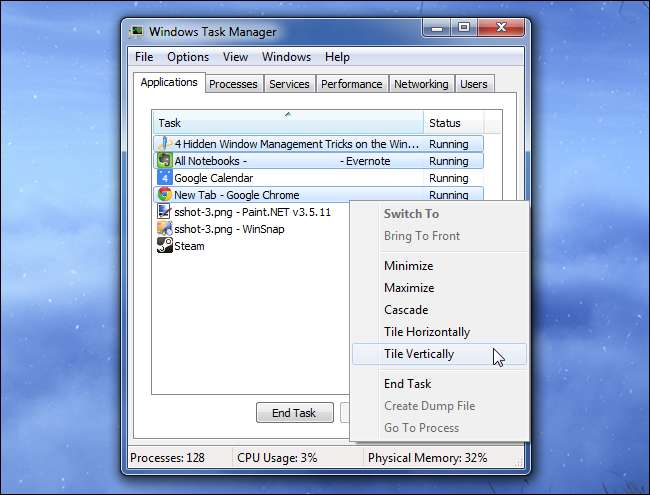
Algunas de estas funciones son más útiles que otras. La función Snap es crucial para realizar múltiples tareas con varias aplicaciones de escritorio a la vez. Las funciones de Tile no se utilizan con tanta frecuencia, pero podrían resultar muy útiles si tiene un monitor grande y necesita organizar muchas ventanas en la pantalla para que estén todas visibles al mismo tiempo.







